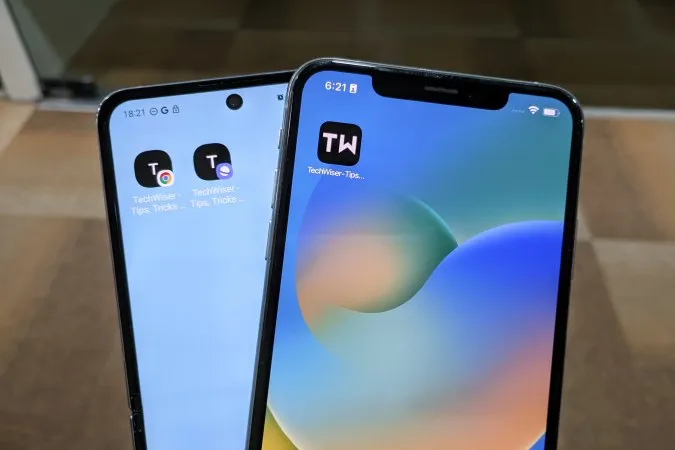Vi se pare că vă consumă mult timp să găsiți și să deschideți site-urile web vizitate frecvent pe smartphone? De fiecare dată mergeți la browser și tastați URL-ul pentru a deschide site-ul web. Există o modalitate ușoară de a face față acestei situații. Permiteți-mi să vă arăt cum. Indiferent dacă sunteți utilizator de iOS sau de Android, puteți pur și simplu să adăugați site-ul web la ecranul de pornire pentru o experiență de navigare mai rapidă.
De ce să luați în considerare adăugarea paginii web la ecranul principal
Unele site-uri populare și mari au propriile aplicații, dar majoritatea nu au. Cu toate acestea, puteți adăuga un link la ecranul principal al telefonului iPhone sau Android pentru orice pagină specifică a unui site web și nu doar pentru pagina principală. Acest lucru v-ar economisi foarte mult timp. Nu este nevoie să deschideți mai întâi site-ul și apoi să navigați către pagina interioară. Uneori, aceste pagini sunt îngropate adânc în arhive, fără un link direct către pagina principală a site-ului.
Vă recomandăm să creați un folder pe ecranul de pornire pentru a găzdui toate aceste scurtături de site-uri web. O singură atingere vă va conduce direct la pagina marcată. Adăugarea unei scurtături către site-ul web vă va economisi, de asemenea, ceva spațiu de stocare, deoarece acestea ocupă mult mai puțin spațiu decât aplicațiile dedicate.
Dacă sunteți unul dintre acei oameni cărora le place să verifice statisticile canalului lor YouTube sau cărora le place să monitorizeze acțiunile sau alte statistici, de exemplu, acest lucru vă va fi de ajutor.
Adăugați un site web pe ecranul principal pe iOS
Permiteți-mi să vă arăt cum să adăugați oricâte site-uri web doriți pe ecranul de pornire al iPhone-ului dvs. folosind Safari.
1. Navigați la pictograma Safari și atingeți pentru a deschide aplicația.
2. Atingeți pe bara URL.
3. Acum tastați adresa site-ului web pe care doriți să îl adăugați pe ecranul principal. Și apoi apăsați pe butonul go de pe tastatură. Puteți, de asemenea, să deschideți una dintre paginile interioare ale site-ului web pe care să îl adăugați la ecranul principal.
Sfat pro: Puteți să apăsați lung pe bara URL și să lipiți adresa site-ului web din clipboard dacă ați copiat-o mai devreme de pe un chat sau de pe un site web.
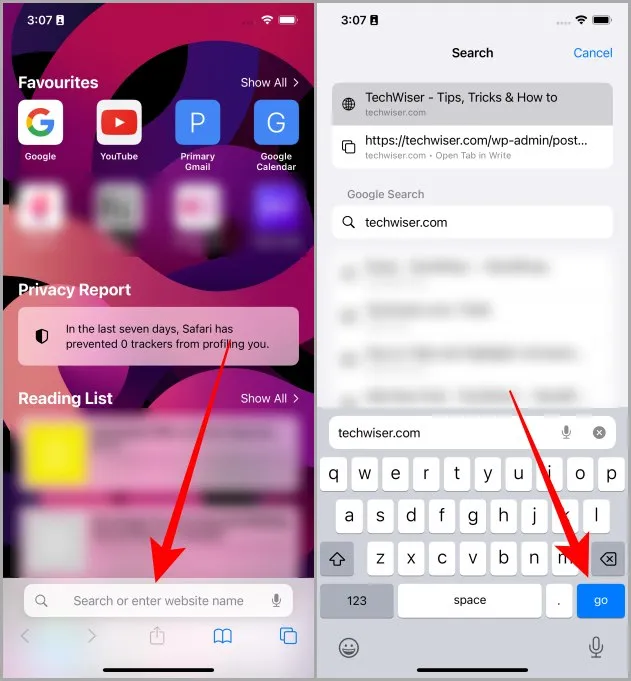
4. Atingeți pictograma Share (Partajare) din bara de navigare de jos.
5. Derulați în sus prin lista de opțiuni și apăsați pe butonul Add to Home Screen (Adăugare la ecranul principal).
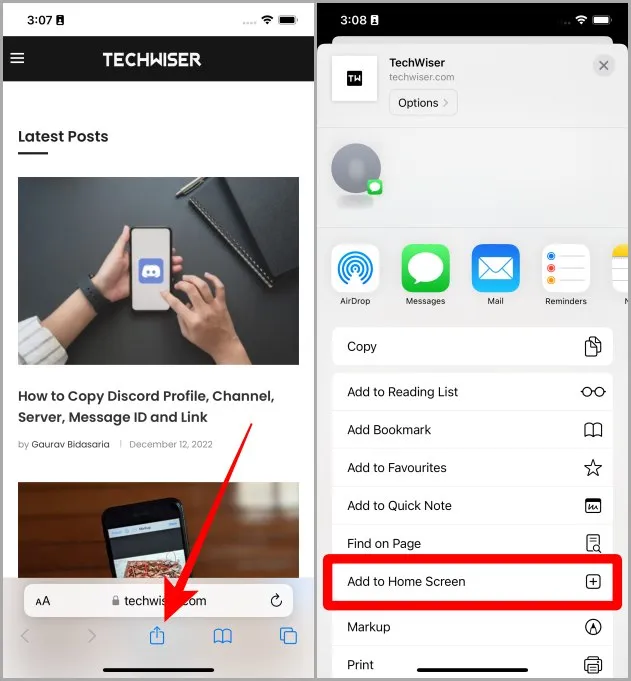
6. Atingeți acum butonul Add (Adăugare) pentru a adăuga site-ul web sau pagina web deschisă pe ecranul principal al iPhone-ului dvs.
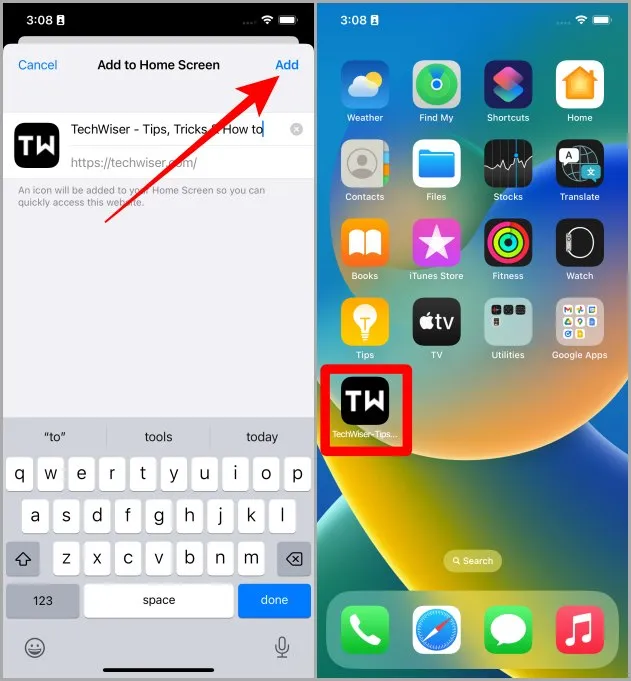
Trebuie neapărat să citești: Cum să activezi Reader View (Mode) în Safari pe iPhone, iPad și Mac.
Iar comanda rapidă a site-ului web va apărea pe ecranul de pornire al iPhone-ului dumneavoastră. Data viitoare, trebuie doar să apeși pe scurtătură și aceasta te va duce direct la site-ul web sau la pagina pe care tocmai ai adăugat-o.
Adăugați un site web pe ecranul principal pe Android
Vom avea nevoie de browserul Chrome de la Google, așa că vă rugăm să vă asigurați că aveți instalat Chrome și atunci vom putea începe. Haideți să vedem care sunt pașii pentru a adăuga un site web pe ecranul principal.
1. Navigați la browserul Chrome de pe smartphone-ul Android și apăsați pentru a-l deschide.
2. Apăsați pe bara URL pentru a începe.
3. Introduceți adresa site-ului web și apoi apăsați pe Go (puteți, de asemenea, să apăsați pe previzualizarea linkului chiar sub bara URL). Puteți, de asemenea, să navigați către una dintre pagini, dacă doriți să adăugați o comandă rapidă pe ecranul de pornire al telefonului dvs.
Sfat pro: De asemenea, puteți lipi adresa site-ului web și din clipboard, în cazul în care ați copiat-o de pe un chat sau de pe o pagină web.
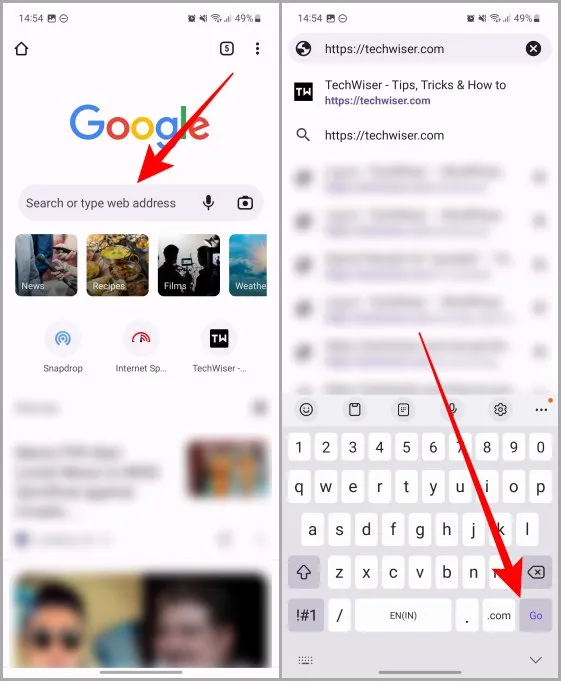
4. Odată ce site-ul sau pagina web se încarcă, apăsați pe meniul kebab (trei puncte verticale) pentru a extinde opțiunile.
5. Apăsați pe Add to Home screen (Adăugare la ecranul principal).
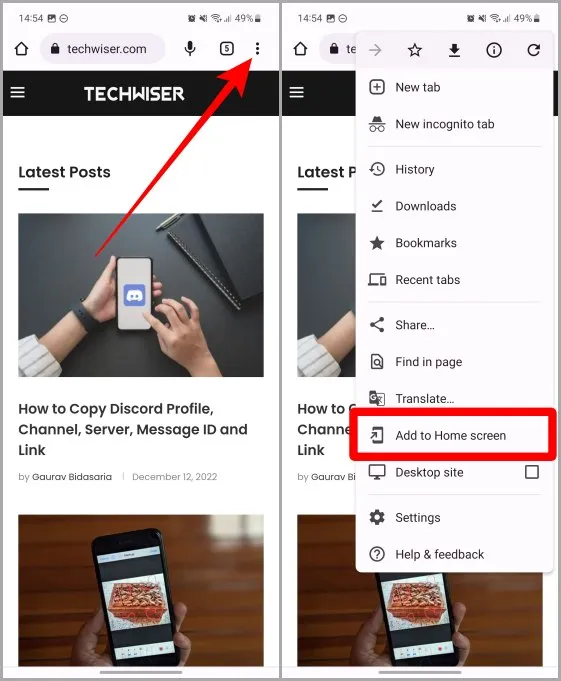
6. Apăsați acum pe Add (Adăugare).
7. Va apărea din nou un meniu pop-up, apăsați pe Add (Adăugare) pentru a adăuga site-ul web la ecranul de pornire (acest pas este numai pentru utilizatorii Samsung Galaxy, este posibil ca alți utilizatori Android să nu primească confirmarea de două ori).
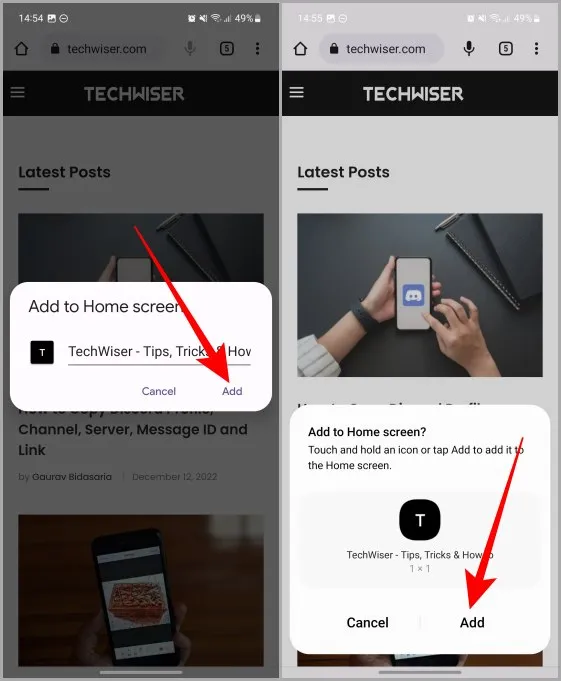
Iar site-ul web va apărea acum pe ecranul de pornire al smartphone-ului dvs. Android.
Adăugarea unui site web pe ecranul de pornire folosind Samsung Browser
Dacă sunteți un utilizator de Samsung Galaxy, atunci browserul Samsung ar putea fi browserul ales de dvs. În acest caz, v-am pregătit și pe dumneavoastră. Haideți să aruncăm o privire la un mic ghid despre cum să adăugăm un site web pe ecranul de pornire folosind browserul Samsung pe telefonul Samsung Galaxy.
1. Deschideți browserul Samsung de pe telefonul Galaxy și apăsați pe bara URL.
2. Tastați adresa site-ului web pe care doriți să îl adăugați pe ecranul principal și apoi apăsați pe Go pe tastatură. Puteți, de asemenea, să apăsați pe previzualizarea linkului chiar sub bara URL pentru a deschide pagina web.
Sfat pro: Puteți, de asemenea, să apăsați lung în bara URL pentru a lipi un link și din clipboard.
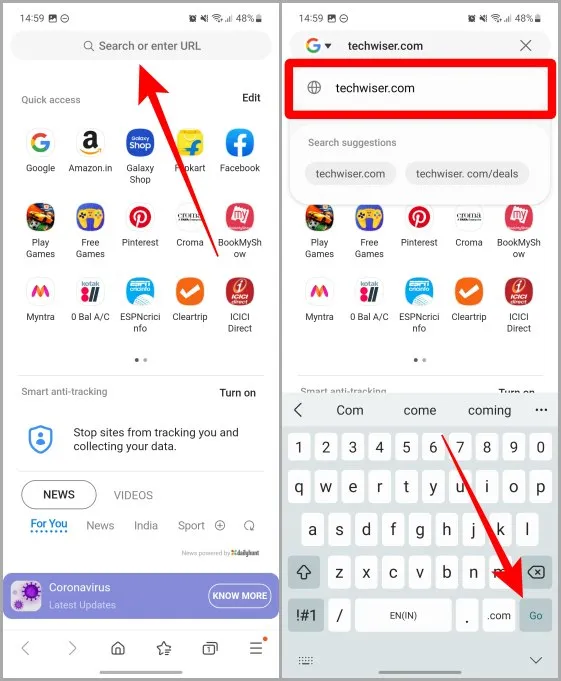
3. Apăsați pe meniul hamburger (trei linii orizontale).
4. Apăsați acum pe + Add page to.
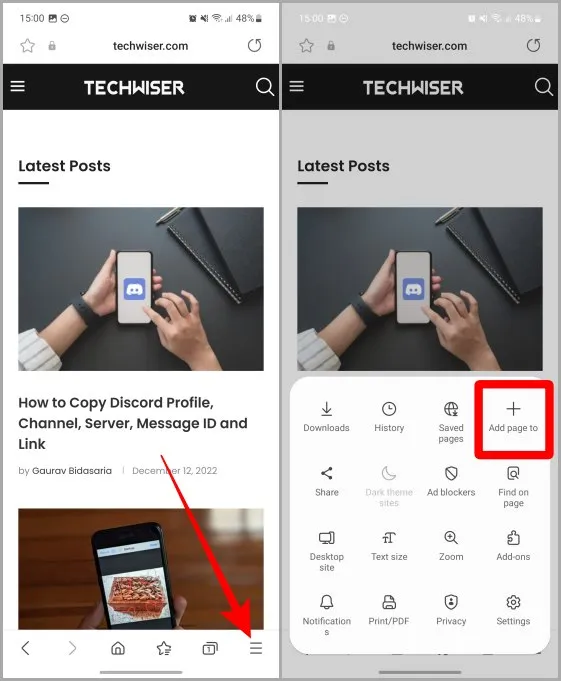
5. Din lista de opțiuni, apăsați pe Ecran principal.
6. Apăsați pe Adăugare.
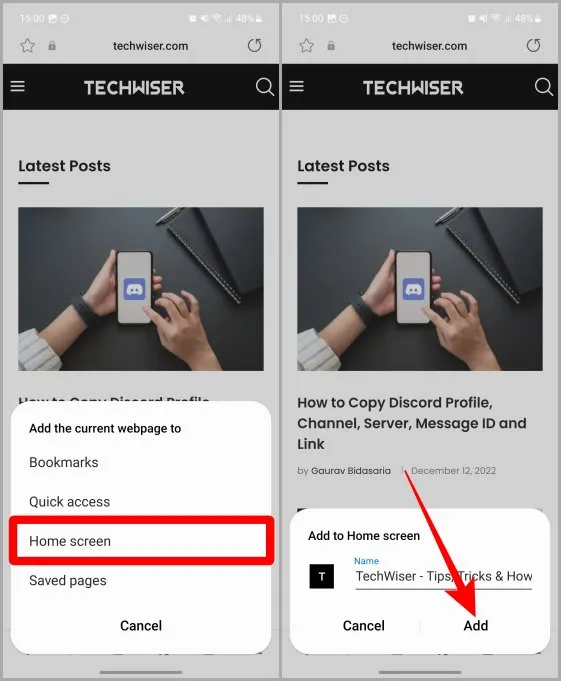
7. Va apărea un meniu pop-up, apăsați din nou pe Add. Iar site-ul va fi adăugat la ecranul de pornire al telefonului Samsung Galaxy.
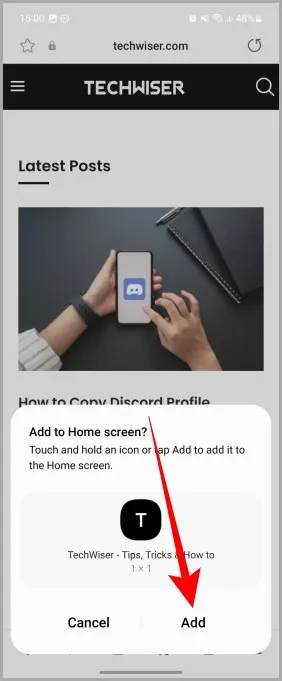
Economisiți niște atingeri, economisiți timp
Adăugarea unui site web pe ecranul de pornire vă poate ajuta să puteți accesa rapid site-urile și paginile web preferate de pe smartphone-urile iOS și Android. Urmând pașii menționați mai sus, puteți avea orice site web la doar o atingere, indiferent dacă este vorba de un iPhone sau de un telefon Android. Navigare fericită!
Folosești mult Google Chrome pe smartphone și pe laptop? Aflați cum să vă conectați și să vă deconectați corect de la contul Google în browserul Chrome.